
发布时间:2022-01-10 16: 03: 36
电脑型号:华为MagicBook
系统:window10系统
FL Studio版本:20.8
FL Studio编曲软件不仅包括丰富的自带fl插件,而且能够实现将第三方fl插件快速加载到FL Studio编曲软件。创作者制作歌曲过程,为了让音乐更加悦耳动听,往往需要增加各种各样的第三方fl插件。随着使用FL Studio编曲软件时间推移,可能会存在需要删除或者清理的fl插件,那么今天讲给大家讲解fl插件管理怎么删除插件以及fl如何删除菜单中无效插件。
一、fl插件管理怎么删除插件
1.打开fl插件管理
打开FL Studio编曲软件,点击顶部菜单栏“选项”-“管理插件”,打开插件管理窗口,即可看到已经安装的各种fl插件。
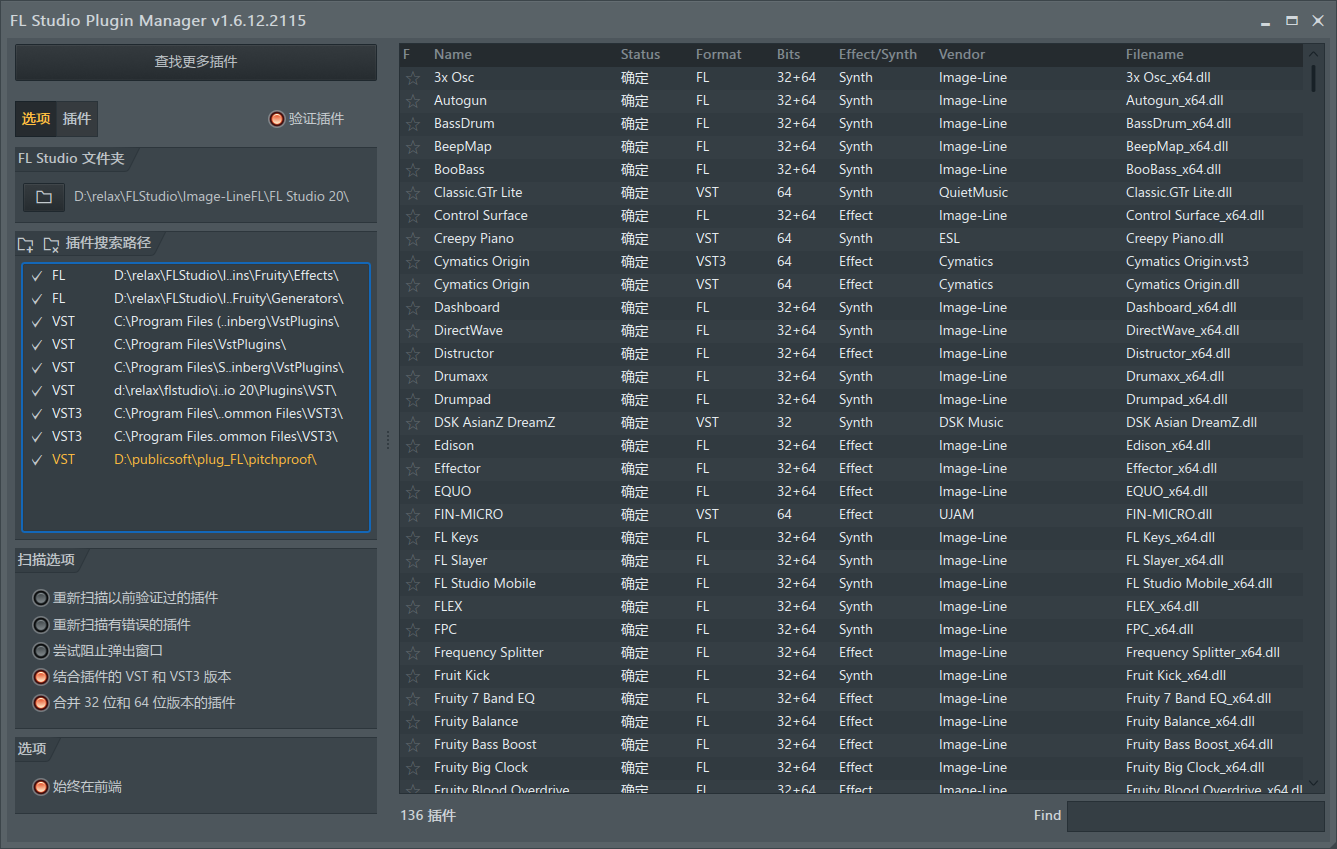
图1 fl插件
2.查看删除的fl插件存放路径
通过右下角find文本框,或者直接选择右侧文本框插件,然后点击左上角“插件”选项框,可以看到“插件组合”文本框显示了fl插件的存放路径。
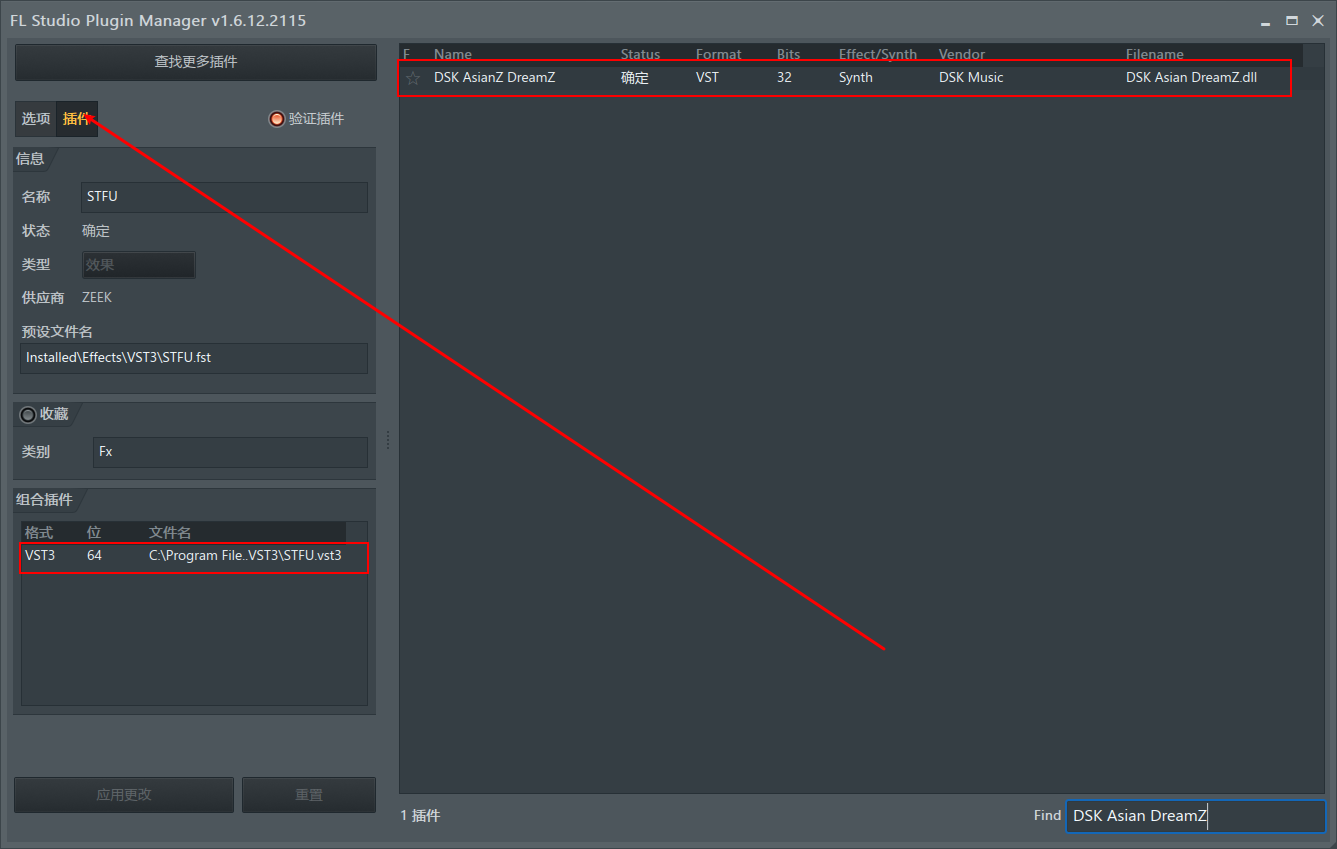
图2 存放路径
3.删除fl插件
通过查找fl插件安装路径,然后直接将该插件删除即可。

图3 删除fl插件
二、fl如何删除菜单中无效插件
1.打开fl插件管理
打开fl插件管理窗口参照上述“fl插件管理怎么删除插件”第一步。这里DSK Asian DreamZ已经是无效插件,但是还未被删除。
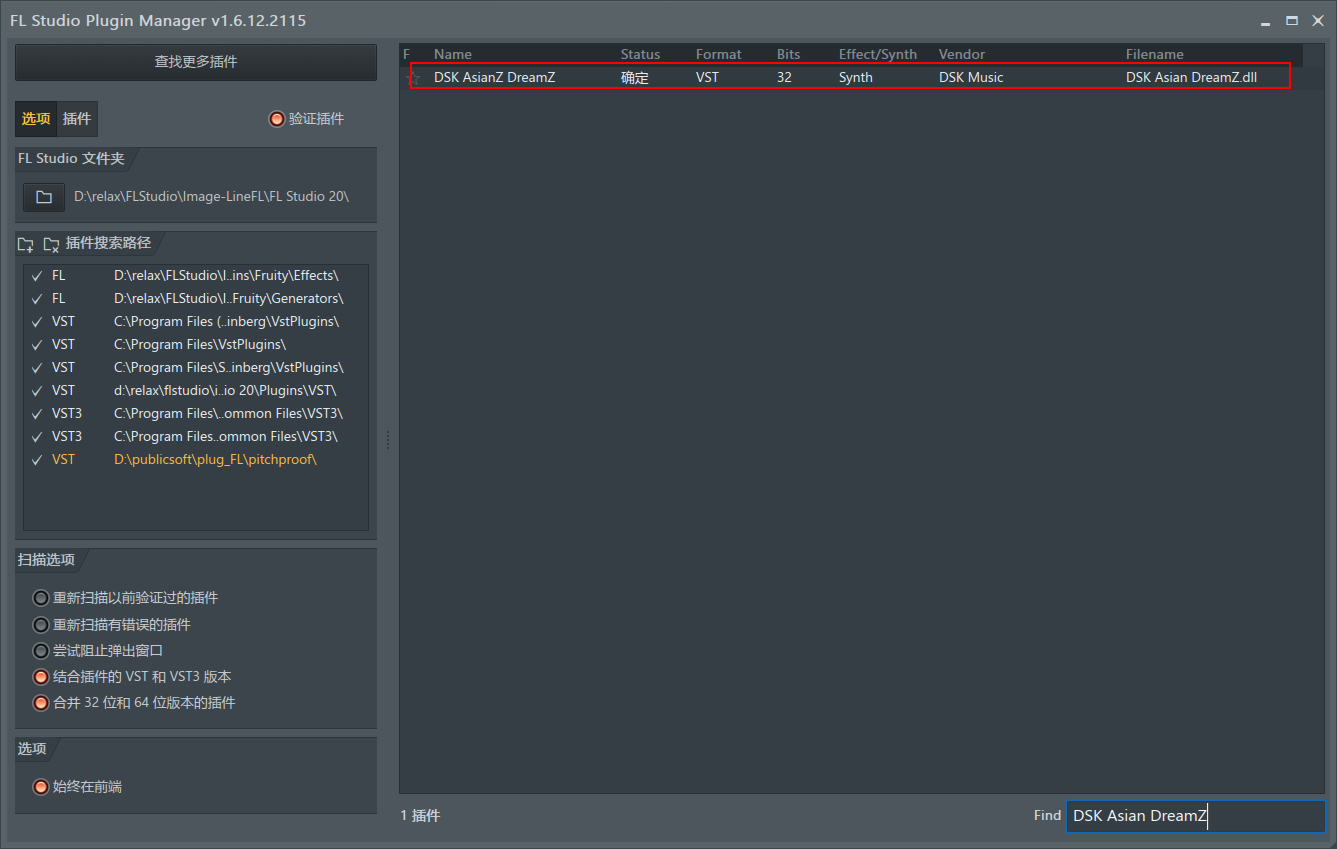
图4 无效fl插件
2.删除无效fl插件
选择左下角“扫描选项”的“重新扫描以前验证插件过的插件”和“重新扫描有错误的插件”。完成扫描之后,可以看到无效fl插件已经被删除。
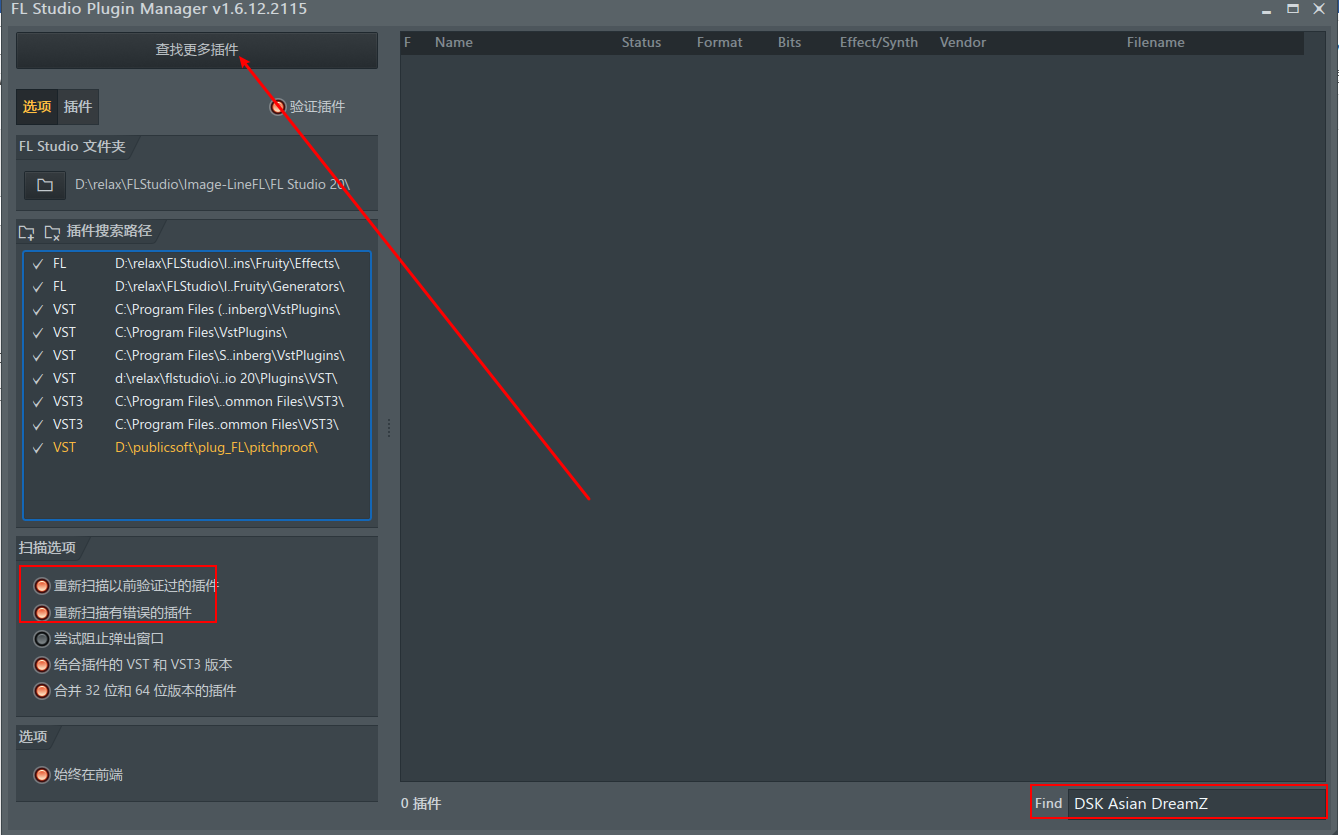
图5 删除无效fl插件
三、小结
以上是给大家讲解了fl插件管理怎么删除插件和fl如何删除菜单中无效插件,相信通过这篇教程你已经掌握了如何删除FL Studio编曲软件中自己的不需要或者无效的fl插件。
作者:独行侠
展开阅读全文
︾